自動応答
自動応答の設定
メールが送られた際、メールの送信者に対し予め設定しておいたメッセージを自動で返信差し上げる機能。
実際の返信を差し上げるまで時間がかかる場合など、一時的な対応としてご活用いただくことができます。
自動応答の設定方法
1.コントロールパネルにログインします
コントロールパネルへのログイン方法については、こちらこちらをご参照ください。
コントロールパネルのURL
https://ctrl.cssv.jp/
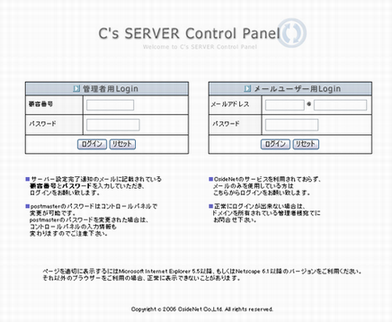
2.メール設定をクリックします
ログイン後、画面左側にあるメニューの「メール設定」をクリックします。
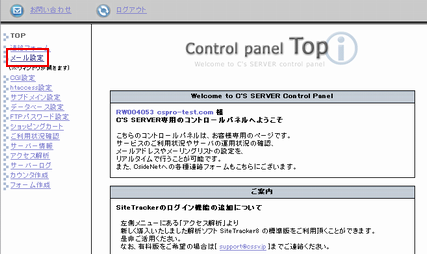
3.メールアドレス設定をクリック
表示されたページの画面中央にある「メールアドレス設定」をクリックします。
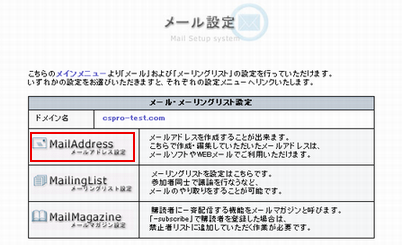
4.メールアドレスを選択
一覧で表示されているメールアドレスの中から、自動応答を設定したいメールアドレスの
「設定」ボタンをクリックします。
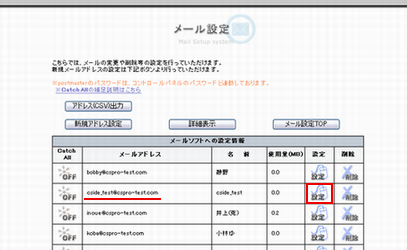
選択したメールアドレスに関する各設定状況などを確認できるページが表示されます。
5.自動応答の設定変更ボタン
各設定状況が確認できるページが表示されるので、「自動応答の設定」項目の右側にある
「変更」ボタンをクリックします。
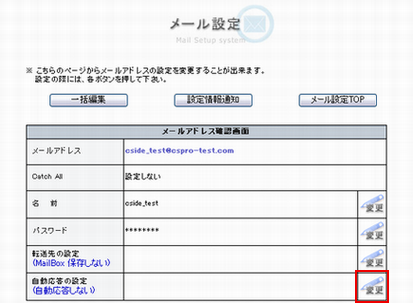
6.自動応答の設定画面
次の画像のような自動応答の設定画面が表示されます。
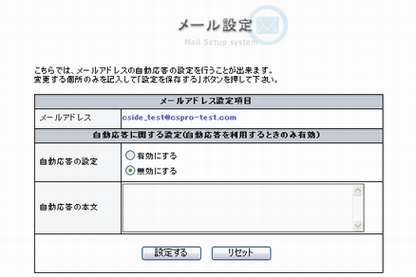
「自動応答の本文」のテキストボックスに、ご希望の文章を入力していただきます。
7.自動応答の設定
「自動応答の設定」項目にある「有効にする」にチェックを入れ、
「自動応答の本文」のテキストボックスに、自動応答で差し上げるご希望の文章をご入力いただきます。
文章の入力、設定のチェックを終えましたら、「設定する」ボタンをクリックします。
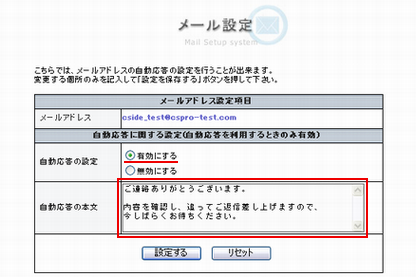
7.設定完了のメッセージ
正常に設定が完了しましたら、次の画像のようなメッセージが表示されます。
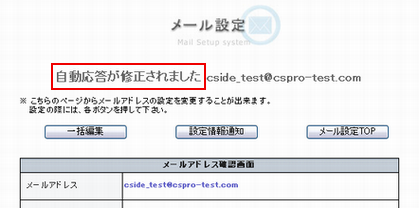
8.設定内容の確認
各設定状況が確認できる画面では、次の画像のように「自動応答する」となっていることと、
自動応答で返信される本文の内容を確認することができます。
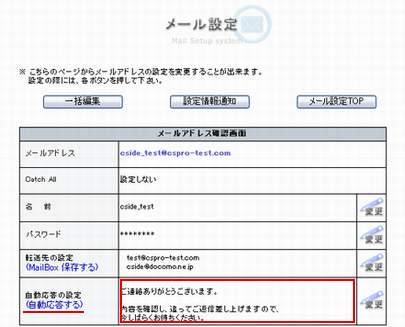
以上が、自動応答設定の作業になります。
